Champ |
Description |
Uniquement en noir et blanc |
Dessinez des objets uniquement en noir et blanc (les objets noirs apparaissent en noir et les autres couleurs (y compris les objets gris) apparaissent en blanc). Cette option remplace les autres préférences de couleur (y compris les préférences des viewports) et est utilisée pour l’impression sur des imprimantes en noir et blanc. Si vous voulez imprimer un dessin en gris, vous devez déterminer les préférences du traceur. Définissez le noir comme couleur d’avant-plan du motif et sélectionnez une autre couleur d’arrière-plan. Les motifs 4 à 9 dans le cadre de sélection du motif apparaissent comme des nuances de gris.
|
Ne pas afficher les détails lorsque l'échelle <=1: |
Cochez cette option pour rendre masqués les composants de mur, de dalle et de toit et les détails d'escalier au-delà d’une certaine échelle. (Cette option n'a pas d'influence sur les viewports; voir Paramètres avancés d’un viewport sur couche de présentation pour afficher ou masquer des composants dans un viewport.) |
Sauvegarder mémoire cache du viewport |
Cochez cette option pour mémoriser les rendus de viewports avec le document. Dans ce cas, il n'est pas nécessaire d’actualiser les rendus après avoir fermé et rouvert le document. Si vous décochez cette option, vous devrez mettre à jour les viewports à l’ouverture du fichier mais la taille du document sera réduite. Remarque: la mémoire cache du viewport est déjà compressée au format PNG ou JPEG pour gagner de l’espace (le format dépend de l’option sélectionnée dans les préférences Vectorworks; voir Préférences Vectorworks: Onglet « Édition » pour plus d’informations). |
Afficher un cadre pour les dessins obsolètes |
Cochez cette option pour afficher un cadre autour des viewports et des modèles de terrain dont le rendu n’est pas actualisé. Que cette option soit sélectionnée ou non, le bouton Mise à jour apparaît en rouge dans la palette Info Objet pour les viewports et les modèles de terrain qui nécessitent une mise à jour (voir État d’un viewport). |
Sauvegarder mémoire cache du modèle de terrain (Vectorworks Architecture ou Vectorworks Paysage requis) |
Cochez cette option pour mémoriser les rendus du modèle de terrain avec le document. Lorsque vous rouvrez le document plus tard, le modèle de terrain ne doit plus être rendu ce qui peut constituer un gain de temps considérable. Décochez cette option si vous voulez réduire la taille du fichier. |
Appliquer les couleurs de couche |
Si vous avez défini des couleurs de trait et de remplissage pour une couche de dessin, cochez cette option pour appliquer les couleurs en question aux objets sur cette couche (voir Définir les couleurs d’une couche de dessin). |
Angle de lissage des maillages |
Cochez cette option pour lisser les maillages 3D rendus avec le mode OpenGL ou un mode Renderworks. Introduisez un angle de lissage entre 0° et 180°. Pour lisser uniquement les maillages sélectionnés, voir Appliquer une texture à un objet. Les modèles de terrain disposent d’une option de lissage propre dans les Propriétés d'un modèle de terrain. |
Annotation automatique (module d'extension requis) |
Cela implique que les numéros et les titres des couches de présentation et des dessins de présentation sont automatiquement mis à jour pour les bordures de page, les flèches de référence et les coupes. |
Ne pas miroiter les textes |
Cochez cette option pour éviter que le texte ne soit inversé lors de certaines commandes. Les textes restent ainsi toujours lisibles. |
Perspective découpée |
Cochez cette option pour activer le cadre rectangulaire autour des perspectives et passer à une vue en perspective découpée à des fins de présentation; voir Vues en perspective découpées et non-découpées. |
Ombre portée |
Cochez cette option pour afficher une ombre portée avec les objets qui ont l’option Ombre portée cochée dans leurs préférences. Décochez cette option pour désactiver temporairement ces ombres portées. Cette option peut ralentir le document et le rendre peu clair. |
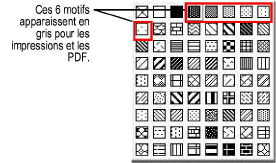
 Préférences document: Onglet
« Ombres en vue Plan 2D »
Préférences document: Onglet
« Ombres en vue Plan 2D »